Sterowanie dźwiękiem przestrzennym oraz śledzeniem ruchu głowy
Gdy oglądasz obsługiwany program lub film, grasz w grę, wykonujesz połączenie FaceTime, albo słuchasz obsługiwanej muzyki na swoim urządzeniu, na słuchawkach AirPods 3, AirPods 4, AirPods Pro i AirPods Max, możesz korzystać z funkcji dźwięk przestrzenny oraz śledzenie ruchu głowy, aby uzyskać immersyjną przestrzeń z otaczającym Cię dźwiękiem — podobnie jak w kinie.
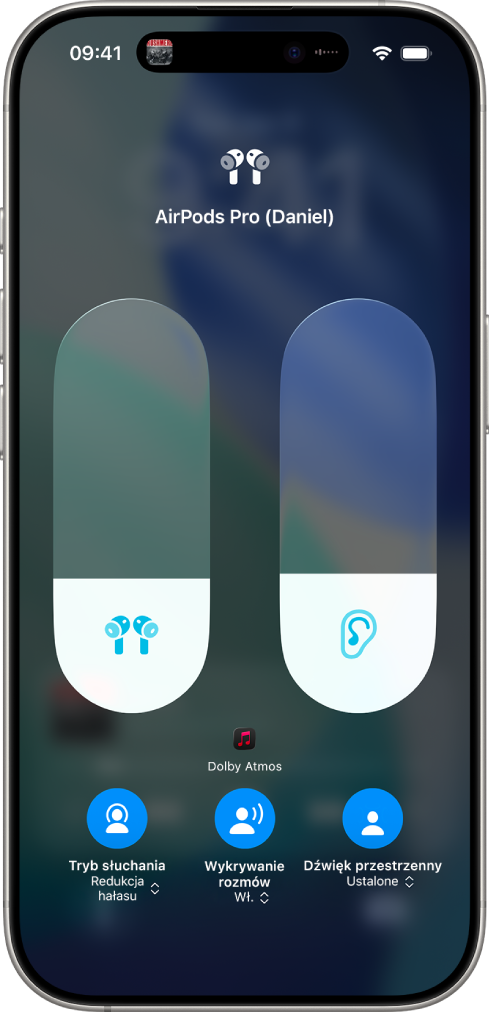
Wyświetlanie informacji na temat dźwięku przestrzennego
Możesz dowiedzieć się więcej na temat dźwięku przestrzennego, gdy połączysz swoje słuchawki AirPods z iPhone’em lub iPadem.
Załóż słuchawki AirPods i upewnij się, że są połączone z Twoim urządzeniem.
Przejdź do aplikacji Ustawienia
 na iPhonie lub iPadzie.
na iPhonie lub iPadzie.Stuknij w nazwę słuchawek AirPods u góry ekranu.
Poniżej etykiety Dźwięk przestrzenny stuknij w Zobacz i usłysz, jak to działa
Używanie funkcji Spersonalizowany dźwięk przestrzenny
Możesz użyć iPhone’a X lub nowszego, aby utworzyć cyfrowe odwzorowanie kształtu Twoich uszu i głowy w celu uzyskania spersonalizowanego dźwięku przestrzennego. Profil dźwięku przestrzennego dostosowuje dźwięk tak, aby lepiej odpowiadał temu, jak słyszysz dźwięk. Profil synchronizuje się na urządzeniach Apple z systemem iOS 16, iPadOS 16.1, macOS 13 i tvOS 16 lub nowszymi, na których zalogowano się na tym samym koncie Apple.
Wykonaj jedną z następujących czynności:
Otwórz pokrywę etui ze słuchawkami AirPods wewnątrz i zbliż etui do swojego iPhone’a, a następnie postępuj zgodnie z instrukcjami na ekranie.
Załóż słuchawki AirPods i upewnij się, że są połączone z Twoim urządzeniem. Przejdź na iPhonie do aplikacji Ustawienia
 , a następnie stuknij w nazwę słuchawek AirPods u góry ekranu. Stuknij w Spersonalizowany dźwięk przestrzenny, a następnie stuknij w Personalizuj dźwięk przestrzenny.
, a następnie stuknij w nazwę słuchawek AirPods u góry ekranu. Stuknij w Spersonalizowany dźwięk przestrzenny, a następnie stuknij w Personalizuj dźwięk przestrzenny.
Aby dowiedzieć się więcej na temat konfigurowania spersonalizowanego dźwięku przestrzenny, zobacz artykuł Wsparcia Apple: Spersonalizowany dźwięk przestrzenny w słuchawkach AirPods i Beats.
Zatrzymywanie używania funkcji Spersonalizowany dźwięk przestrzenny
Załóż słuchawki AirPods i upewnij się, że są połączone z Twoim urządzeniem.
Wykonaj jedną z następujących czynności:
iPhone lub iPad: Przejdź do aplikacji Ustawienia
 , a następnie stuknij w nazwę słuchawek AirPods u góry ekranu. Stuknij w Spersonalizowany dźwięk przestrzenny, a następnie stuknij w Przestań używać spersonalizowanego dźwięku przestrzennego.
, a następnie stuknij w nazwę słuchawek AirPods u góry ekranu. Stuknij w Spersonalizowany dźwięk przestrzenny, a następnie stuknij w Przestań używać spersonalizowanego dźwięku przestrzennego.Mac: Przejdź do aplikacji Ustawienia systemowe
 , kliknij w nazwę swoich słuchawek AirPods na pasku bocznym (konieczne może okazać się przewinięcie w dół), a następnie kliknij w Przestań używać spersonalizowanego dźwięku przestrzennego.
, kliknij w nazwę swoich słuchawek AirPods na pasku bocznym (konieczne może okazać się przewinięcie w dół), a następnie kliknij w Przestań używać spersonalizowanego dźwięku przestrzennego.
Aby ponownie zacząć używać spersonalizowanego dźwięku przestrzennego, możesz go skonfigurować na iPhonie.
Sterowanie dźwiękiem przestrzennym i śledzeniem ruchu głowy na iPhonie lub iPadzie
Przy użyciu centrum sterowania możesz sterować dźwiękiem przestrzennym oraz śledzeniem ruchu głowy w każdej obsługiwanej aplikacji.
Po połączeniu słuchawek AirPods Max (USB‑C) z urządzeniem z systemem iOS 18.4, iPadOS 18.4 lub nowszym przy użyciu przewodu USB‑C możesz także używać funkcji dźwięku przestrzennego i śledzenia głowy. Zobacz: Podłączanie słuchawek AirPods Max przy użyciu przewodu audio.
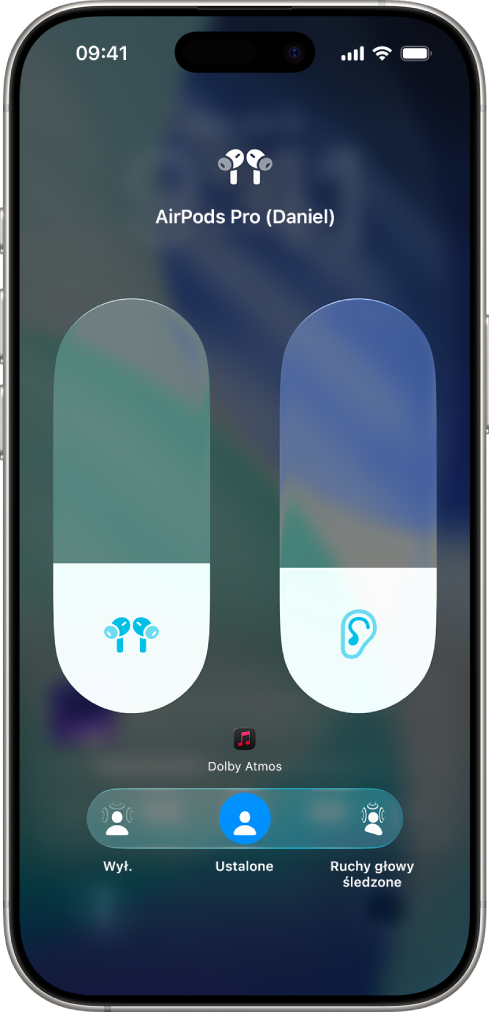
Załóż słuchawki AirPods i upewnij się, że są połączone z Twoim urządzeniem.
Otwórz centrum sterowania, dotknij i przytrzymaj narzędzie głośności, a następnie stuknij w Dźwięk przestrzenny w prawym dolnym rogu.
Stuknij w jedną z następujących opcji:
Wył.: Wyłącza dźwięk przestrzenny i śledzenie ruchów głowy.
Ustalone: Włącza dźwięk przestrzenny bez śledzenia ruchów głowy.
Ruchy głowy śledzone: Włącza dźwięk przestrzenny oraz śledzenie ruchów głowy. Dźwięk, którego słuchasz, będzie brzmiał tak, jakby pochodził z iPhone’a lub Maca.
Wybrane ustawienia zostaną zachowane i będą automatycznie stosowane, gdy następnym razem użyjesz tej samej aplikacji. Na przykład jeśli stukniesz w Ustalone podczas słuchania utworu w aplikacji Muzyka
 , ustawienie Ustalone będzie automatycznie używane podczas ponownego odtwarzania utworu w tej aplikacji.
, ustawienie Ustalone będzie automatycznie używane podczas ponownego odtwarzania utworu w tej aplikacji.
Uwaga: Aby wyłączyć śledzenie ruchu głowy we wszystkich aplikacjach na iPhonie lub iPadzie, przejdź do aplikacji Ustawienia ![]() , a następnie stuknij w Dostępność. Stuknij w AirPods, stuknij w nazwę słuchawek AirPods, a następnie stuknij w Podążaj za [urządzenie].
, a następnie stuknij w Dostępność. Stuknij w AirPods, stuknij w nazwę słuchawek AirPods, a następnie stuknij w Podążaj za [urządzenie].
Sterowanie dźwiękiem przestrzennym oraz śledzeniem ruchu głowy na Macu
Możesz korzystać z funkcji Dźwięk przestrzenny oraz Śledzeni ruchu głowy, aby dźwięk obsługiwanych programów, filmów i utworów otaczał Cię ze wszystkich stron (na Macu z układem scalonym Apple oraz systemem macOS 12.3 lub nowszym). Dźwięk przestrzenny oraz śledzenie ruchu głowy możesz włączyć lub wyłączyć w każdej obsługiwanej aplikacji.
Po połączeniu słuchawek AirPods Max (USB‑C) z Makiem z systemem macOS 15.4 lub nowszym przy użyciu przewodu USB‑C możesz także używać funkcji dźwięku przestrzennego i śledzenia głowy. Zobacz: Podłączanie słuchawek AirPods Max przy użyciu przewodu audio.
Uwaga: Nie każda aplikacja lub zawartość obsługuje funkcję dźwięku przestrzennego.
Załóż słuchawki AirPods i upewnij się, że są połączone z Twoim Makiem.
Kliknij w ikonę słuchawek AirPods na pasku menu.
Jeśli na pasku menu nie ma ikony AirPods, przejdź do aplikacji Ustawienia systemowe
 , a następnie kliknij w Pasek menu
, a następnie kliknij w Pasek menu  na pasku bocznym. Zaznacz Dźwięk
na pasku bocznym. Zaznacz Dźwięk  poniżej etykiety Narzędzia na pasku menu. Konieczne może okazać się przewinięcie w dół.
poniżej etykiety Narzędzia na pasku menu. Konieczne może okazać się przewinięcie w dół.Wybierz jedną z poniższych opcji pod etykietą Dźwięk przestrzenny:
Wył.: Wyłącza dźwięk przestrzenny i śledzenie ruchów głowy.
Ustalone: Włącza dźwięk przestrzenny bez śledzenia ruchów głowy.
Ruchy głowy śledzone: Włącza dźwięk przestrzenny oraz śledzenie ruchów głowy. Dzięki temu dźwięk może podążać za ruchami Twojej głowy.
Sterowanie dźwiękiem przestrzennym oraz śledzeniem ruchu głowy na Apple TV 4K
Przy użyciu centrum sterowania na Apple TV 4K możesz zmienić ustawienia dźwięku przestrzennego w dowolnej obsługiwanej aplikacji. Możesz także włączyć lub wyłączyć śledzenie ruchu głowy we wszystkich aplikacjach. Wymagany jest system tvOS 15.1 lub nowszy.
Uwaga: Nie każda aplikacja lub zawartość obsługuje funkcję dźwięku przestrzennego.
Załóż słuchawki AirPods i upewnij się, że są połączone z Apple TV 4K.
Podczas oglądania filmu albo programu TV lub słuchania muzyki otwórz centrum sterowania i przejdź do ikony AirPods na górze ekranu (obok godziny).

Przejdź do opcji Dźwięk przestrzenny, a następnie wybierz opcję.
Wybrane ustawienia są zachowywane i stosowane podczas następnego użycia danej aplikacji. Na przykład jeśli włączysz dźwięk przestrzenny podczas korzystania z aplikacji Apple TV
 ze słuchawkami AirPods, dźwięk przestrzenny włączy się automatycznie przy następnym użyciu tej aplikacji z tymi słuchawkami.
ze słuchawkami AirPods, dźwięk przestrzenny włączy się automatycznie przy następnym użyciu tej aplikacji z tymi słuchawkami.
Uwaga: Aby wyłączyć dynamiczne śledzenie ruchu głowy dla wszystkich aplikacji na Apple TV 4K, naciśnij dwukrotnie przycisk ![]() na pilocie Apple TV Remote, a następnie przejdź do aplikacji Ustawienia
na pilocie Apple TV Remote, a następnie przejdź do aplikacji Ustawienia ![]() . Wybierz Dostępność, wybierz AirPods, a następnie wyłącz Środkuj dźwięk na TV.
. Wybierz Dostępność, wybierz AirPods, a następnie wyłącz Środkuj dźwięk na TV.